Configuration du mode mode util. 1 / mode util. 2, Réglage de luminosité, Réglage de contraste – BenQ MU706 Manuel d'utilisation
Page 33: Réglage de couleur, Réglage de teinte, Réglage de netteté
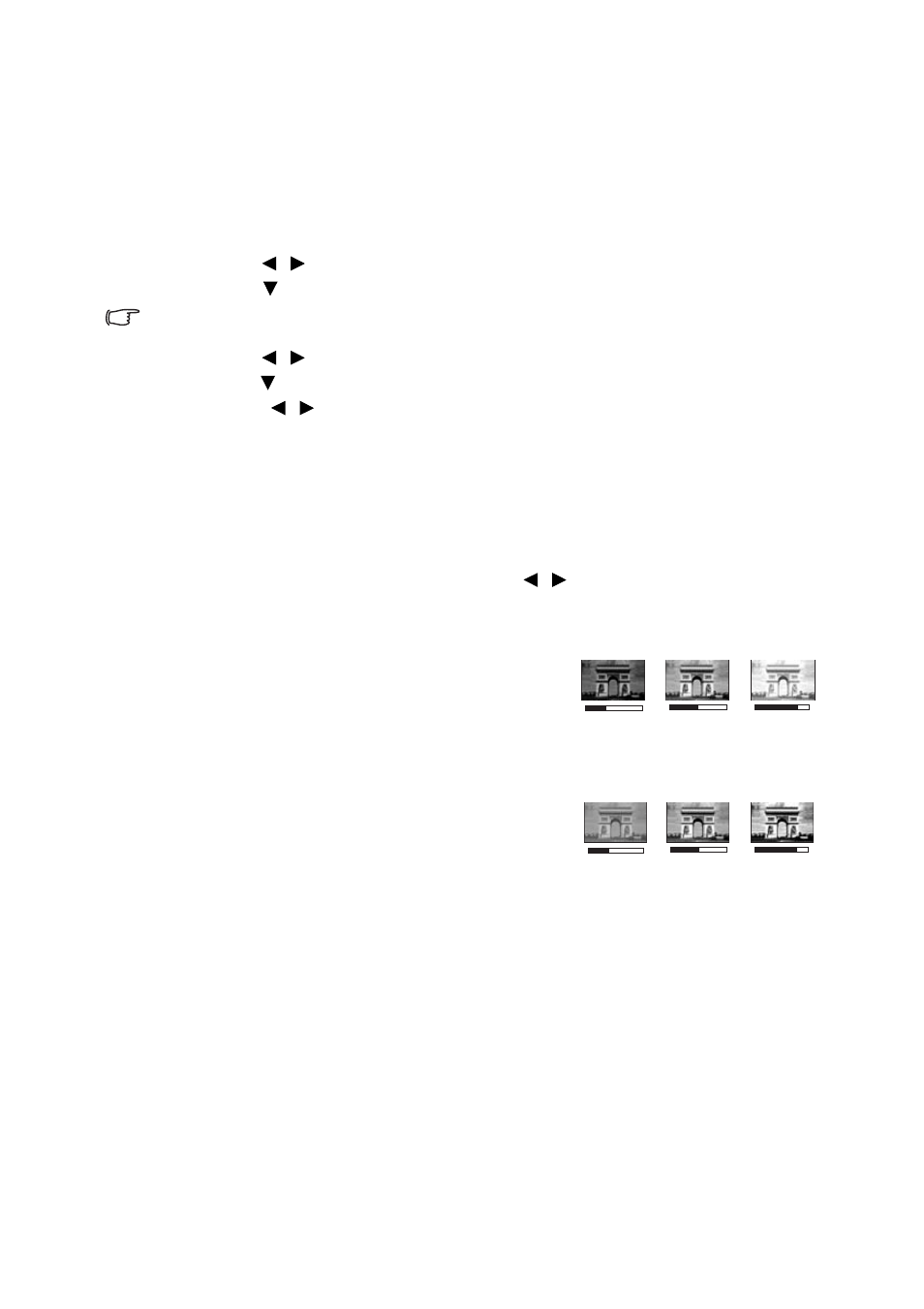
Fonctionnement
33
Configuration du mode Mode Util. 1/Mode Util. 2
Vous avez le choix entre deux modes définissables par l’utilisateur si les modes d’image
disponibles actuellement ne sont pas adaptés à vos besoins. Vous pouvez utiliser l’un des
modes d’image (mis à part Mode Util. 1/Mode Util. 2) comme point de départ et
personnaliser les paramètres.
1.
Appuyez MENU pour ouvrir le menu à l’écran (OSD).
2.
Allez au menu IMAGE > Mode Image.
3.
Appuyez
/
pour sélectionner Mode Util. 1 ou Mode Util. 2.
4.
Appuyez
pour choisir Mode référence.
Cette fonction n’est disponible que lorsque le mode Mode Util. 1 ou Mode Util. 2 est sélectionné dans le
sous menu Mode Image.
5.
Appuyez
/ pour sélectionner le mode d’image le plus adapté à vos besoins.
6.
Appuyez pour sélectionner une option du menu à modifier et ajustez la valeur au
moyen de
/
. Voir
« Réglage précis de la qualité de l’image dans les modes
ci-dessous pour plus d’informations.
Réglage précis de la qualité de l’image dans les modes
utilisateur
Selon le type de signal détecté et le mode d’image sélectionné, certaines des fonctions ci-
dessous peuvent ne pas être disponibles. En fonction de vos besoins, vous pouvez ajuster
ces fonctions en les sélectionnant et en appuyant
/
sur le projecteur ou sur la
télécommande.
Réglage de Luminosité
Plus la valeur est élevée, plus l’image est lumineuse.
Inversement, plus elle est faible, plus l’image est
sombre. Réglez cette option pour que les zones noires
de l’image restent noires et que les détails présents
dans les zones sombres restent visibles.
Réglage de Contraste
Plus la valeur est élevée, plus l’image est contrastée.
Utilisez le contraste pour configurer le niveau de blanc
après avoir ajusté la luminosité, afin d’adapter l’image
au type de support que vous souhaitez afficher et à
votre environnement.
Réglage de Couleur
Une valeur inférieure donne des couleurs moins saturées. Si le réglage est trop élevé, les
couleurs de l’image seront trop vives, ce qui donnera un aspect irréaliste à l’image.
Réglage de Teinte
Plus la valeur est élevée, plus l’image tire vers le rouge. Plus la valeur est faible, plus l’image
tire vers le vert.
Réglage de Netteté
Plus la valeur est élevée, plus l’image est nette. Plus la valeur est faible, plus l’image est
floue.
+50
+30
+70
0
-30
+30